Windowsi haldus algajatele
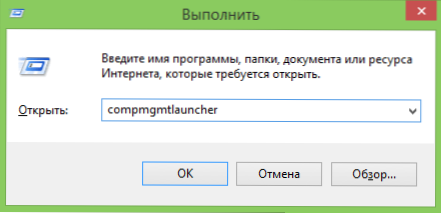
- 781
- 89
- Ross Erdman
Windows 7, 8 ja 8.1 pakub palju haldamiseks mõeldud tööriistu või muul viisil arvutihaldust. Ma kirjutasin varem hajutatud artikleid, milles kirjeldati nende rakendamist. Seekord proovin üksikasjalikult anda kogu selle teema materjali algaja arvutikasutaja jaoks kättesaadavamal vormis.
Tavakasutaja ei pruugi paljudest neist tööriistadest teada saada, aga ka nende rakendamiseks - sotsiaalsete võrgustike kasutamiseks või mängude mängimiseks pole see vajalik. Sellegipoolest, kui teil on see teave, saab eelist tunda sõltumata sellest, milliseid ülesandeid arvutit kasutatakse.
Haldusvahendid
Administratsiooni tööriistade käivitamiseks, mida arutatakse Windows 8 -s.1 Võite klõpsata nupul "Start" (või vajutada Win + X -klahvi) ja valida kontekstimenüüst "arvutihaldus".
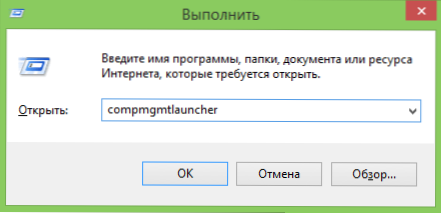
Windows 7 -s saate sama teha, klõpsates klaviatuuril (võti koos Windowsi embleemiga) + R ja sisestades Kompromgmtlauncher (See töötab ka Windows 8 -s).
Selle tulemusel avaneb aken, kus kõik peamised arvuti haldamise tööriistad esitatakse mugaval kujul. Kuid neid saab käivitada eraldi - dialoogiboksi "Execute" abil või juhtpaneelil oleva üksuse "Administration" kaudu.

Ja nüüd - üksikasjalikult kõigi nende tööriistade, aga ka mõne teise kohta, ilma milleta see artikkel pole lõpule jõudnud.
Sisu
- Windowsi haldus algajatele (see artikkel)
- Registritoimetaja
- Kohalik grupipoliitika toimetaja
- Töö Windowsi teenustega
- Kettide haldamine
- Ülesandehaldur
- Vaata sündmusi
- Ülesandeplaanija
- Süsteemi stabiilsusmonitor
- Süsteemimonitor
- Ressursimonitor
- Windowsi tulemüüris kõrge turvalisuse režiimis
Registritoimetaja
Tõenäoliselt olete registriredaktorit juba kasutanud - see võib olla kasulik, kui peaksite riba töölaualt eemaldama, automaatse koormuse programmid muudavad Windowsi käitumist.
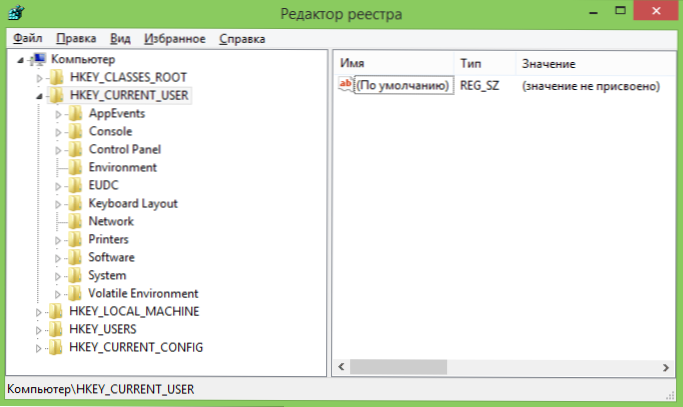
Kavandatud materjalis võetakse üksikasjalikumalt arvesse registriredaktori kasutamist erinevatel eesmärkidel ja arvuti optimeerimisel.
Registriredaktori kasutamine
Kohalik grupipoliitika toimetaja
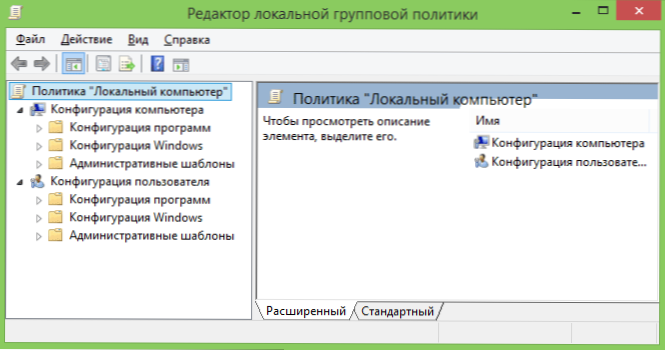
Kahjuks pole Windowsi kohaliku grupipoliitika toimetaja saadaval kõigis opsüsteemi versioonides, kuid alustades ainult professionaalist. Seda teenuseprogrammi kasutades saate teostada süsteemi õhukese seadistuse, ilma.
Näited kohaliku grupipoliitika toimetaja kasutamisest
Windowsi teenused
Teenusehalduse aken on intuitiivselt selge - näete saadaolevate teenuste loendit, need käivitatakse või peatatakse ning saate nende töö erinevaid parameetreid konfigureerida topeltklõpsuga.
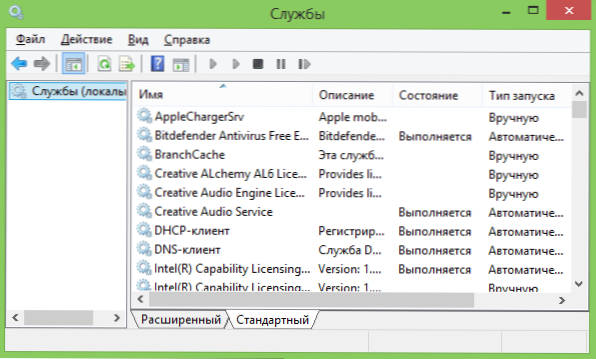
Mõelge täpselt, kuidas teenused töötavad, milliseid teenuseid saab nimekirjast keelata või isegi eemaldada.
Näide Windowsi teenustega töötamisest
Kettide haldamine
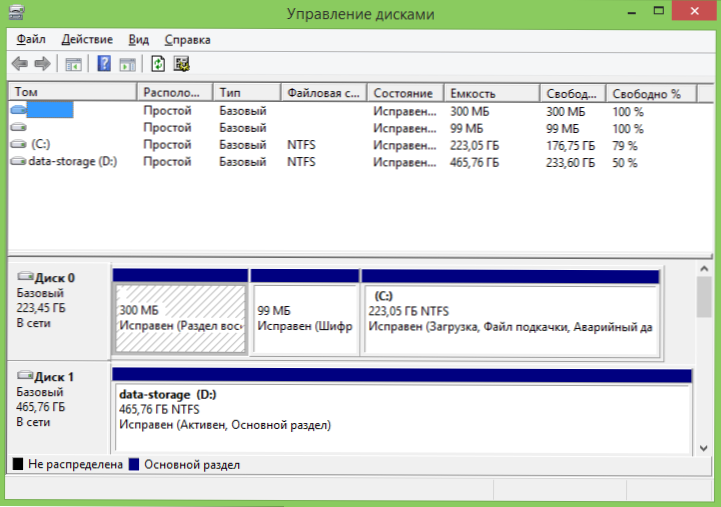
Kõvaketta jaotise loomiseks (ketta murdmiseks) või kustutage see, muutke muude HDD haldamisülesannete tähte ja ka juhtudel, kui süsteem ei määra välkmälu või ketast, see on Pole vaja kasutada kõigis programmides kolmandat osakonda: kõike seda saab teha sisseehitatud kettahalduse utiliidi abil.
Diski juhtimisriista kasutamine
seadmehaldus
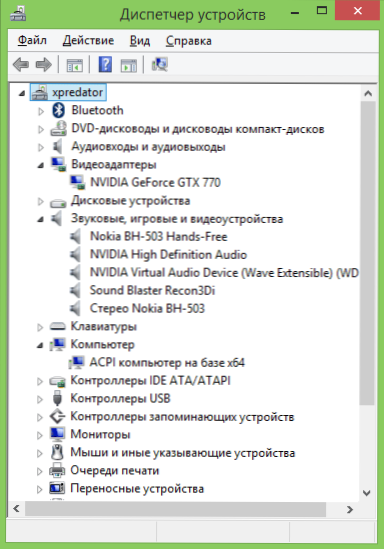
Koostöö arvutiseadmete, videokaardi draiverite, adapteri wi -fi ja muude seadmetega - kõik see võib nõuda Windowsi seadme dispetšeriga tutvumist.
Windowsi ülesannete haldur
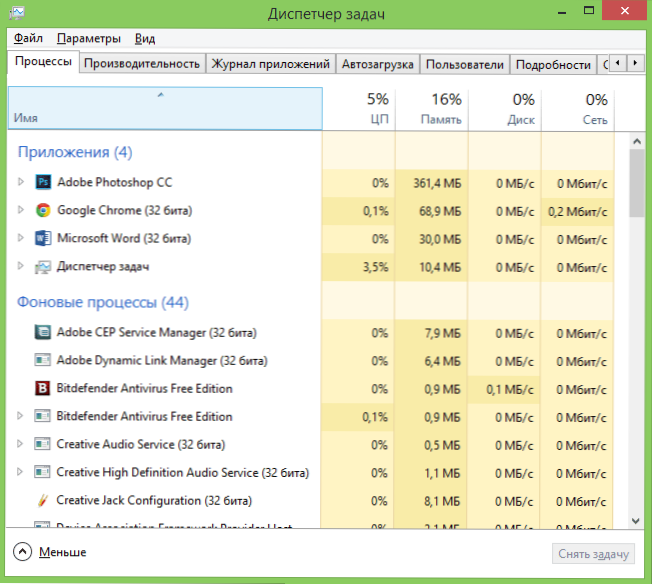
Ülesande dispetšer võib olla ka väga kasulik tööriist mitmesugustel eesmärkidel - alates arvutis oleva pahavara otsingust ja kõrvaldamisest, automaatse laadimisparameetrite (Windows 8 ja rohkem) seadistamisest kuni üksikute rakenduste protsessori loogiliste tuumadeni kuni üksikute rakenduste jaoks.
Windowsi ülesanded algajatele
Vaata sündmusi
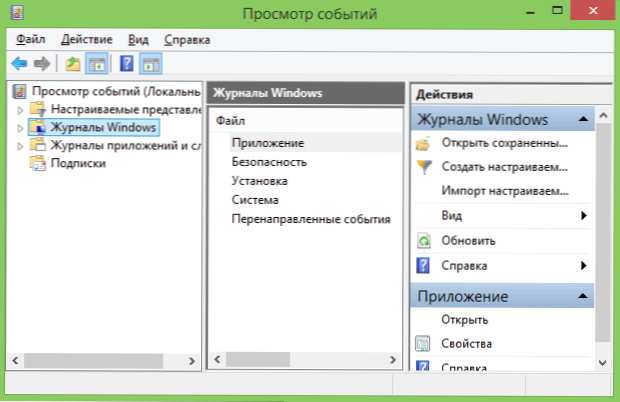
Haruldane kasutaja saab Windowsis sündmuste vaatamist kasutada, samas. Tõsi, see nõuab teadmist, kuidas seda teha.
Me kasutame Windowsi sündmuste vaatamist arvutiprobleemide lahendamiseks
Süsteemi stabiilsusmonitor
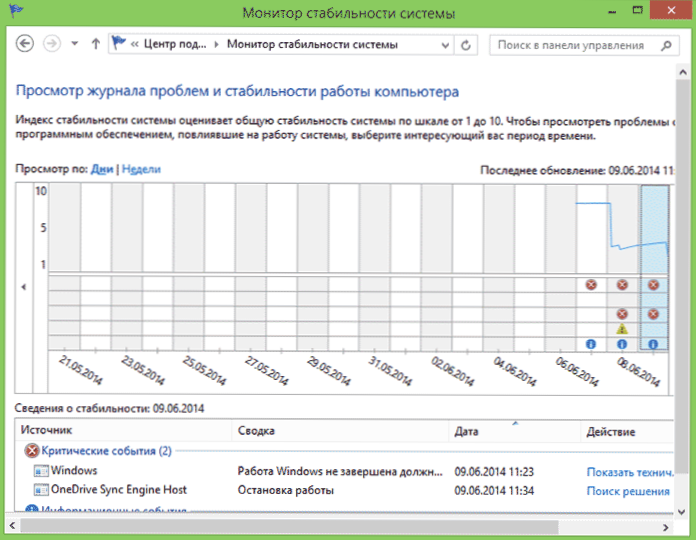
Teine tööriista võõras kasutajad on süsteemi stabiilsuse jälgimine, mis aitab selgelt näha, kui hästi arvutiga kõik on ja millised protsessid põhjustavad riket ja vigu.
Süsteemi stabiilsusmonitori kasutamine
Ülesandeplaanija
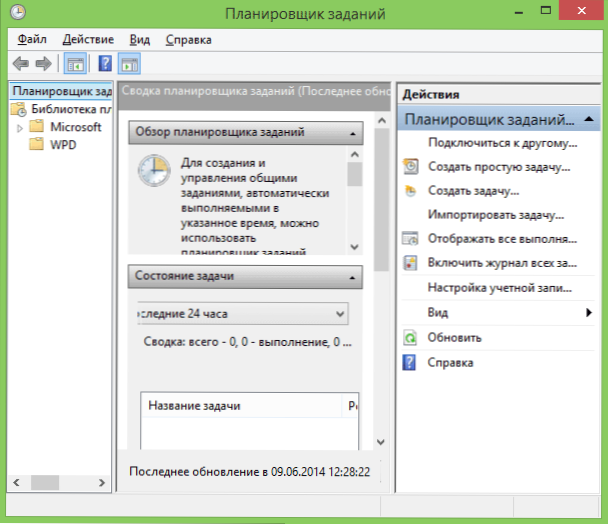
Süsteem kasutab Windowsi ülesannete planeerijat, samuti mõned programmid erinevate ülesannete käivitamiseks vastavalt konkreetsele ajakavale (selle asemel, et neid iga kord käitada). Lisaks saab ka mingit pahatahtlikku tarkvara, mille olete juba Windowsi automaatsest laadimisest eemaldanud.
Loomulikult võimaldab see tööriist teil teatud ülesandeid iseseisvalt luua ja see võib olla kasulik.
Performance Monitor (süsteemimonitor)
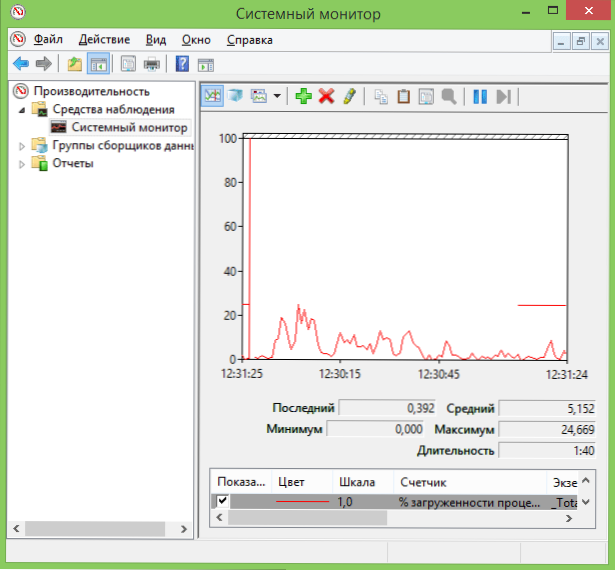
See utiliit võimaldab kogenud kasutajatel saada kõige üksikasjalikumat teavet süsteemi teatud komponentide töö kohta - protsessor, mälu, podping -fail ja mitte ainult.
Ressursimonitor
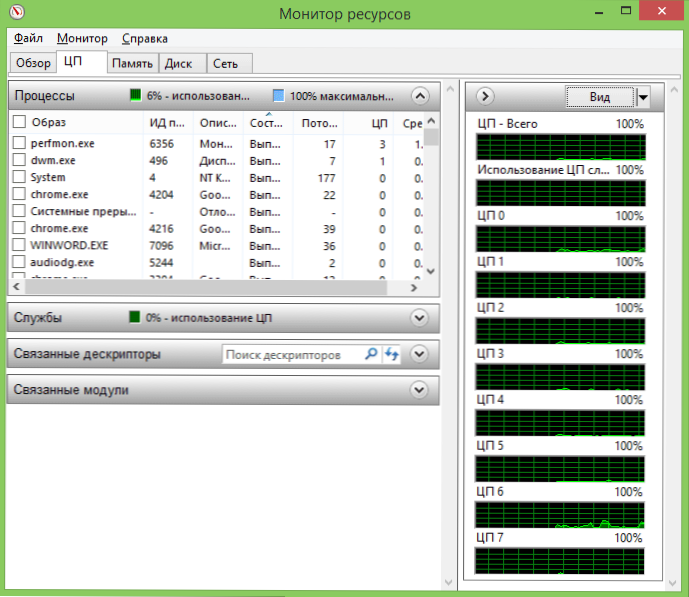
Hoolimata asjaolust, et Windows 7 ja 8 osa ressursside kasutamise kohta on saadaval ülesannete dispetšeris, võimaldab ressursimonitor teil saada täpsemat teavet arvutiressursside kasutamise kohta iga täiustatud protsessi järgi.
Ressursimonitori kasutamine
Windowsi tulemüüris kõrge turvalisuse režiimis
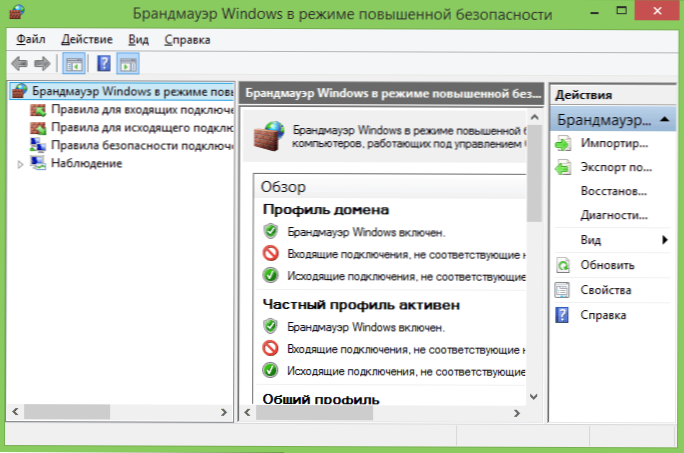
Windowsi standard tulemüür on väga lihtne võrguturbe tööriist. Võite siiski avada laiendatud Firevoli liidese, mille abil tulemüüri tööd saab tõesti tõhusaks muuta.

